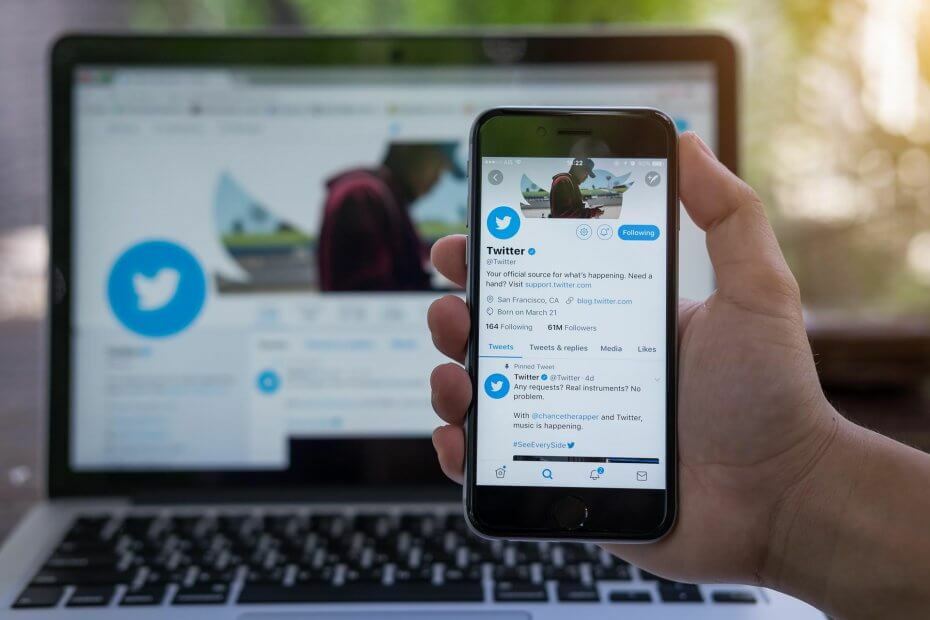이 소프트웨어는 드라이버를 계속 실행하여 일반적인 컴퓨터 오류 및 하드웨어 오류로부터 안전하게 보호합니다. 간단한 3 단계로 모든 드라이버를 확인하세요.
- DriverFix 다운로드 (확인 된 다운로드 파일).
- 딸깍 하는 소리 스캔 시작 문제가있는 모든 드라이버를 찾습니다.
- 딸깍 하는 소리 드라이버 업데이트 새 버전을 얻고 시스템 오작동을 방지합니다.
- DriverFix가 다운로드되었습니다. 0 이번 달 독자.
많은 Outlook 사용자가 해당 응용 프로그램의 일정을 사용하여 약속을 예약합니다. Outlook의 기본 약속 시간은 30 분입니다. 그러나 약속 기간이 더 짧아야한다면 어떻게해야합니까? 일부 사용자는 더 짧은 약속 시간을 예약해야 할 수 있습니다. Outlook에서. 더 짧은 약속을 예약해야하는 사용자는 다음과 같이 기본 약속 시간을 변경할 수 있습니다.
Outlook 사용자가 기본 약속 기간을 단축하는 방법
1. 기본 시간 척도 설정 조정
- 먼저 Outlook 응용 프로그램.
- 딸깍 하는 소리 달력 달력보기로 전환합니다.
- 보기 탭을 선택하십시오.
- 그런 다음 설정보기 단추.
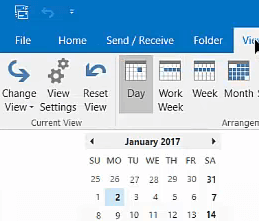
- Outlook 2007을 사용하는 사용자는 전망 메뉴. 그런 다음 현재보기 과 현재보기 사용자 지정 메뉴의 옵션.
- 눌러 다른 설정 고급보기 설정 창에서 버튼을 클릭합니다.
- 그런 다음 시간 척도 드롭 다운 메뉴.
- Outlook에서 예약 된 약속의 기본 기간으로 15 분 이하를 선택합니다.
- 사용자가 캘린더 글꼴을 조정하기 위해 선택할 수있는 몇 가지 추가 서식 옵션도 있습니다. 클릭 폰트 캘린더 약속의 글꼴을 변경하려면 버튼을 누르십시오.
- 눌러 확인 버튼을 눌러 창을 종료합니다.
- 또는 사용자가 Outlook에서 약속 기간을 변경할 수 있습니다. 시간 척도 보기 탭에서 버튼을 클릭합니다. 그런 다음 15 분 드롭 다운 메뉴에서
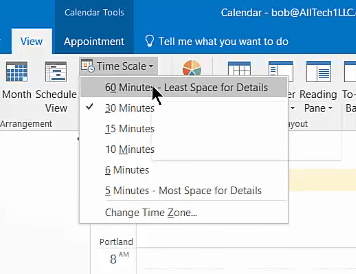
- 사용자는 또한 시간대 변경 필요한 경우 달력에 약속에 대해 표시되는 시간대를 조정합니다.
2. 매크로 설정
에 포함되지 않은 기간을 선택해야하는 사용자
시간 척도 드롭 다운은 Outlook 약속을 단축하는 매크로를 설정할 수 있습니다. 그렇게하려면 Alt + F11 핫키를 누르십시오. 클릭 ThisOutlookSession 매크로 편집기 창 왼쪽에 있습니다. 그런 다음 Ctrl + C (복사) 및 Ctrl + V (붙여 넣기) 단축키를 사용하여이 VB 코드를 복사하여 매크로 편집기에 붙여 넣습니다.개인 WithEvents objInspectors As Outlook. 검사관
Private WithEvents objAppointment As Outlook. 약속 항목
개인 하위 Application_Startup ()
세트 objInspectors = Outlook. 신청. 검사관
End Sub
Private Sub objInspectors_NewInspector (ByVal Inspector As Inspector)
TypeOf Inspector. CurrentItem은 AppointmentItem입니다.
objAppointment = Inspector로 설정합니다. CurrentItem
End If
End Sub
Private Sub objAppointment_Open (부울로 취소)
‘새 약속의 기본 기간 설정
objAppointment. CreationTime = # 1 / 1 / 4501 # 그런 다음
objAppointment. 기간 =“15”
End If
End Sub
Private Sub objAppointment_PropertyChange (ByVal 이름을 문자열로)
‘“종일 이벤트”를 비활성화하면
‘현재 약속의 기본 기간 변경
Name =“AllDayEvent”이면
objAppointment. AllDayEvent = False 다음
objAppointment. 기간 =“15”
End If
End If
End Sub
위의 매크로는 약속 시간을 15 분으로 변경합니다. 사용자는 objAppointment를 편집해야합니다. 기간을 더 짧은 기간으로 변경하려면 매크로의 기간 값. 예를 들어, objAppointment. 7 분 약속의 기간 값은 7입니다.
위의 코드를 매크로 편집기에 붙여 넣은 후 디스크 버튼을 클릭하여 코드를 저장합니다. 사용자는 또한 모든 매크로에 대한 알림 보안 센터의 매크로 설정 탭에있는 옵션입니다. 그런 다음 사용자는 매크로 활성화 약속 기간 매크로가 활성화 된 상태에서 Outlook을 시작하는 옵션.
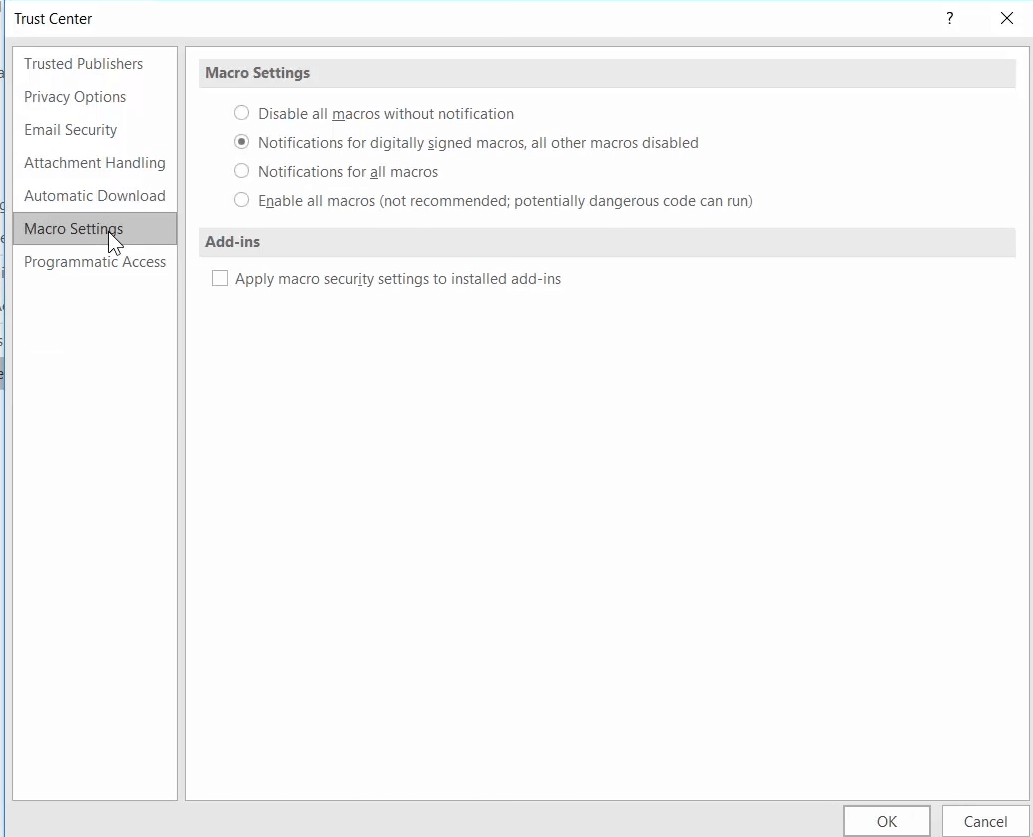
따라서 Outlook에서 기본 약속 기간을 변경하는 것은 간단합니다. 그 후에 사용자는 필요에 따라 30 분 미만으로 약속을 예약 할 수 있습니다.
체크 아웃 할 관련 기사:
- FIX: Windows 10에서 일정 공유시 Outlook 오류
- FIX: 일정으로 전환 할 때 Outlook이 멈춤
- FIX: Outlook Meeting 업데이트가 일정에서 업데이트되지 않음